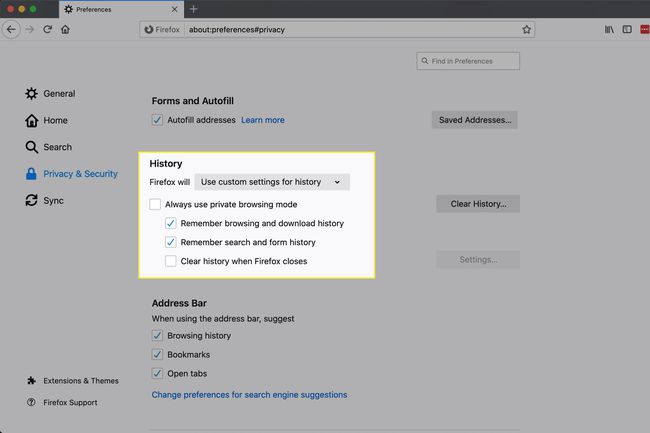Administrar el historial de navegación y los datos privados en Firefox
Mientras navega por la web, Navegador web Firefox de Mozilla Recopila de manera útil detalles sobre su uso de Internet. Recuerda los sitios web que visitó, información sobre descargas de archivos y más datos privados para que la experiencia en línea sea fácil y fluida.
Pero si estás en una computadora pública o compartida, o simplemente prefieres más privacidad, es posible que no quieras que Firefox conserve gran parte de tus datos personales. Afortunadamente, Firefox facilita la limpieza de su historia, cache, galletas, contraseñas guardadas y otros datos.
La información de este artículo se aplica al navegador Firefox de Mozilla en Ventanas, Mac OS, y Linux.
Limpia tu historial de navegación de Firefox
Si desea eliminar el registro de Firefox de todas las búsquedas realizadas a través de su barra de búsqueda integrada, así como otros datos:
-
Abra el navegador web Firefox y seleccione el Menú botón (tres líneas horizontales) desde la parte superior derecha.
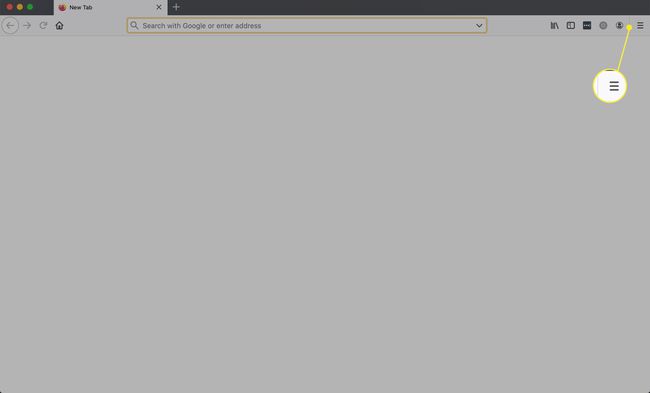
-
Seleccione Preferencias.
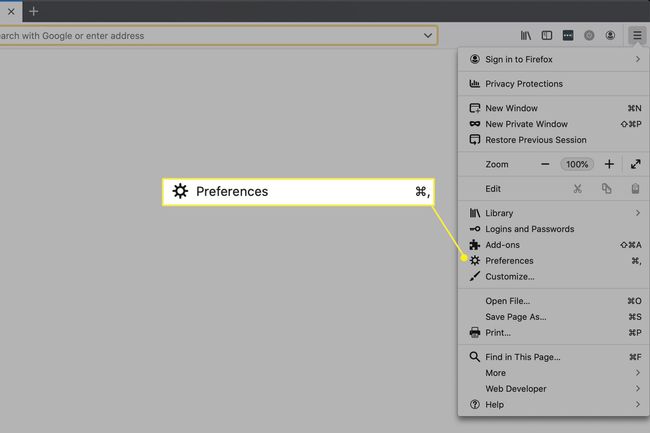
-
De Firefox Preferencias se abrirá la ventana. Selecciona el Privacidad y seguridad pestaña a la izquierda.

-
Desplácese hacia abajo hasta Historia sección. Junto a Firefox lo hará, la opción de Recuerda la historia está configurado de forma predeterminada. Seleccione Nunca recuerdes historia para evitar que Firefox registre cualquier historial de navegación, o seleccione Utilizar la configuración personalizada para el historial para personalizar la configuración relacionada con el historial de Firefox. (Más información sobre el uso de configuraciones personalizadas a continuación).
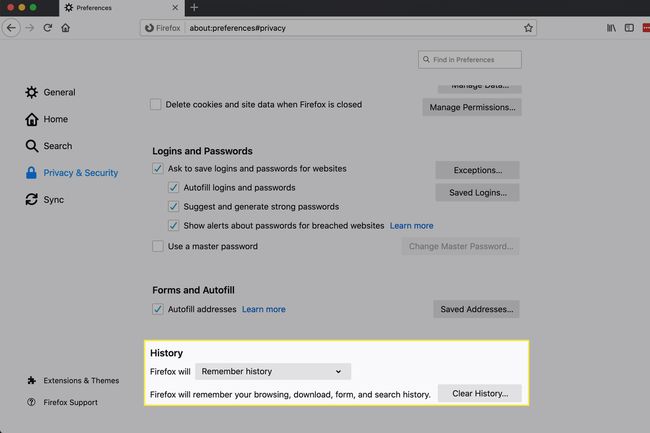
-
Seleccione Historia clara para abrir la ventana de diálogo Limpiar historial reciente.
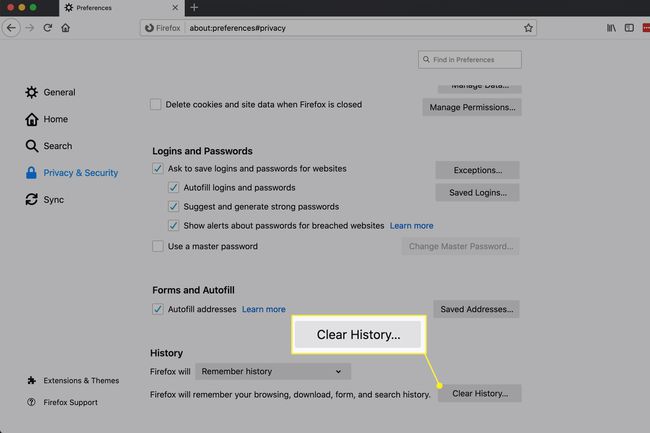
-
Junto a Rango de tiempo para borrar, Seleccione Todo para borrar todos los datos o elegir Ultima hora, Últimas dos horas, Últimas cuatro horas, o Hoy dia para borrar los datos de esos períodos.
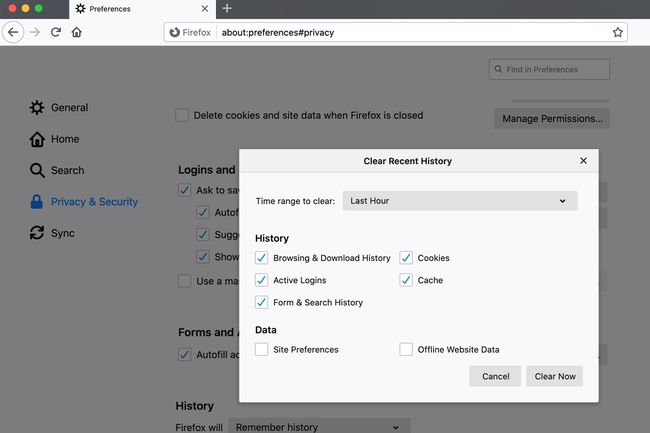
-
Debajo Historia, coloque una marca junto a los componentes de datos que desea eliminar.
- Cheque Historial de navegación y descarga para eliminar los nombres y URL de todas las páginas web que visita, así como un registro de todos los archivos que descarga a través del navegador.
- Cheque Formulario e historial de búsqueda para eliminar la información de autocompletar y las palabras clave de búsqueda.
- Cheque Galletas para eliminar las preferencias específicas del usuario, las credenciales de inicio de sesión y más.
- Cheque Cache para eliminar archivos temporales que se utilizan para acelerar los tiempos de carga de la página.
- Cheque Inicios de sesión activos para cerrar sesión en cualquier sitio en el que esté conectado actualmente.
- Cheque Datos del sitio web sin conexión para eliminar los archivos del sitio web utilizados para facilitar el uso del sitio incluso cuando no hay una conexión a Internet disponible.
- Cheque Preferencias de sitio para eliminar configuraciones específicas de sitios web individuales.
Cuando haya hecho sus selecciones, seleccione OK. Firefox borrará los datos designados.
Eliminar cookies individuales
Las cookies son archivos de texto utilizados por la mayoría de los sitios web para establecer las preferencias específicas del usuario y las credenciales de inicio de sesión. Es posible que desee conservar algunas cookies y eliminar otras. A continuación, le indicamos cómo administrar sus cookies manualmente:
-
Abra el navegador web Firefox y seleccione el Menú botón (tres líneas horizontales) desde la parte superior derecha.
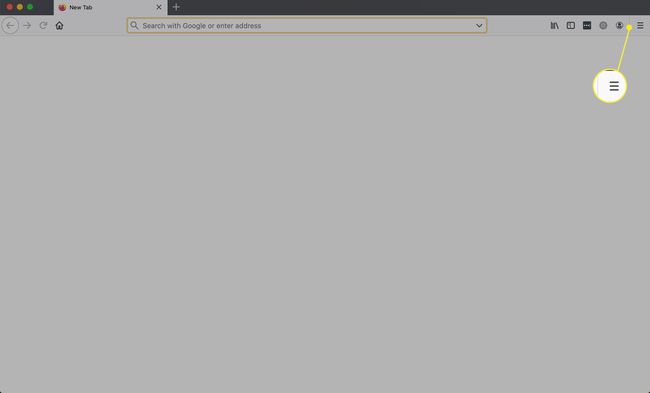
-
Seleccione Preferencias.
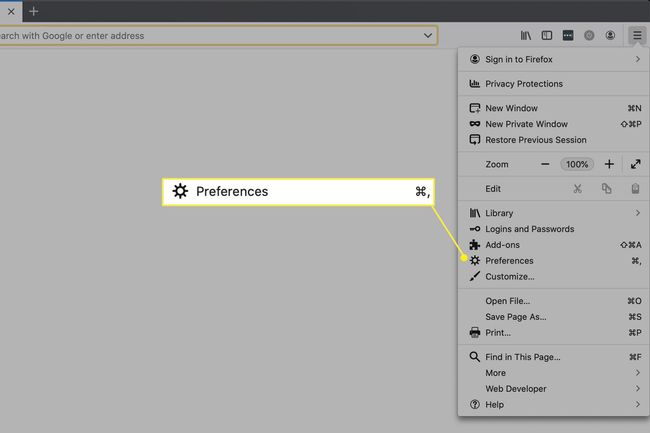
-
Desplácese hacia abajo hasta Cookies y datos del sitio y seleccione Gestionar datos.
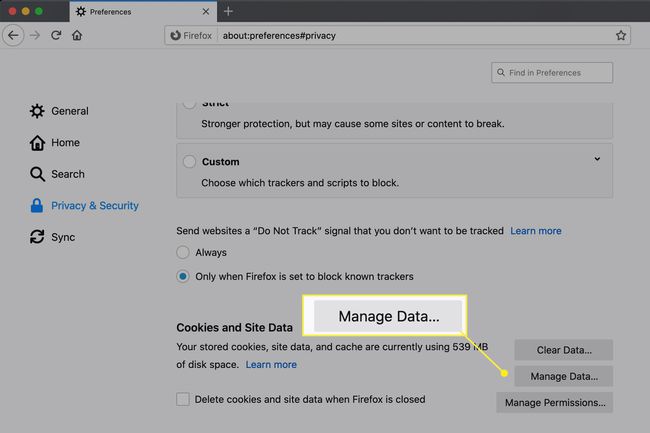
-
Seleccione los sitios web de los que desea eliminar las cookies y luego seleccione Eliminar selección. (Seleccione Eliminar todo si desea eliminar todas las cookies).
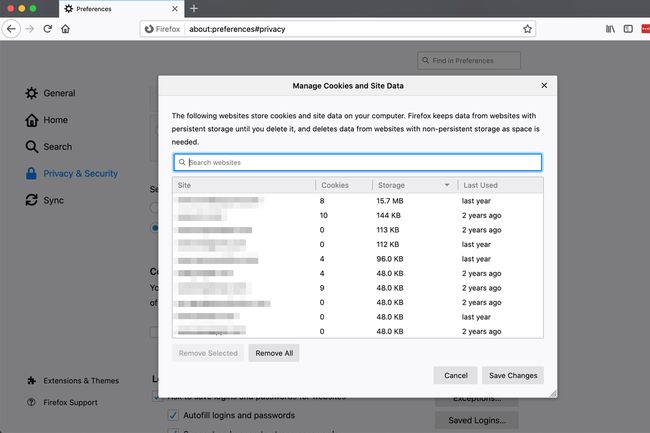
prensa Ctrl + clic (Windows) o Comando + clic (Mac) para seleccionar más de un sitio web.
prensa Guardar cambios. Ha eliminado las cookies de los sitios web seleccionados.
Utilizar la configuración personalizada para el historial
Cuando seleccionas Utilizar la configuración personalizada para el historial desde las preferencias del historial de Firefox, verá las siguientes opciones personalizables:
- Utilice siempre el modo de navegación privada: Cuando está habilitado, Firefox se iniciará automáticamente en Modo de navegación privada.
- Recuerde el historial de navegación y descargas: Cuando está habilitado, Firefox mantendrá un registro de todos los sitios web que ha visitado, así como de los archivos que ha descargado.
- Recuerde la búsqueda y el historial de formularios: Cuando está habilitado, Firefox almacenará la mayor parte de la información que se ingresa en los formularios web, así como las palabras clave enviadas a un motor de búsqueda a través de la barra de búsqueda del navegador.
- Borrar historial cuando se cierra Firefox: Cuando está habilitado, Firefox eliminará automáticamente todos los componentes de datos relacionados con el historial cada vez que se apague el navegador.